ルータに緊急地震速報機能が内蔵されている少し変わったNTT新型ルータ(2009年リリース)RT-A300SEのポート開放説明です。また無線関連もプレイステーション3・PSP、任天堂WiiやDSが対応するらくらく無線スタート規格に対応します。RT-A300SE らくらく無線スタート説明。またワイドエリアネットワークを経由(WAN)してウェイクアップオンLAN(WOL)にも対応しています。WOL設定方法はWake on Lanの設定説明をご覧ください。
設定前に必ず、開放するアプリケーションもしくはソフトウェアのポート番号確認及びパソコン又はプレイステーション、PSPの割り当てIPアドレスを確認もしくは固定下さい。任天堂Wiiの場合は本体から確認できないので固定してから設定下さい。
IPアドレスを固定される場合のサンプルです
IPアドレス:192.168.1.10
サブネットマスク:255.255.255.0
デフォルトゲートウェイ:192.168.1.1
(デフォルトルータ)
DNS:192.168.1.1
ハードウェア別専用ポート開放説明
プレイステーション3専用ポート開放説明
プレイステーション3設定の方はUPnPを無効にしてください。
任天堂WiiやDSに最適な簡単ポート開放DMZ設定の説明
ポート開放の手順説明
まずRT-A300SEの設定画面を表示します。ブラウザのアドレス欄にhttp://192.168.1.1/もしくはhttp://ntt.setup/と入力しEnterキーを押します。以下のログイン画面が表示されましたら
ユーザー名:user
パスワード:初めから何か****と入っている場合そのままログイン下さい。空欄の場合は任意に決定したパスワード又はuserでログイン試行下さい。
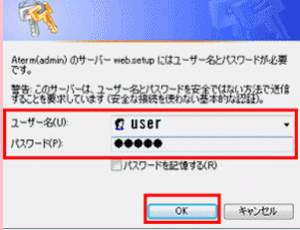
もしも上記の画面にならない場合や、ログインできずにエラーになる場合はこちらのログインできない場合を参照下さい。
設定画面が表示されましたら、まず以下の項目を確認下さい。接続先が接続中となっている接続設定がアクティブ(有効な)となっている接続先を確認下さい。後からポート開放設定の際に確認作業が必要になります。デフォルトは通常図の様にメインセッションに設定されていますが、ユーザーが手動でセッション2や3に接続設定を作成している場合はポート開放設定作成時注意が必要です
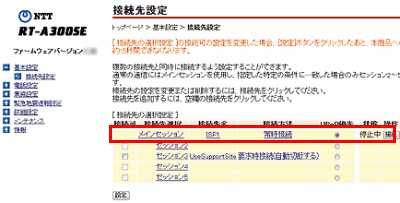
設定画面開きましたら詳細設定から、静的NAT設定メニューを選択下さい。こちらの方にポート開放設定を行います。
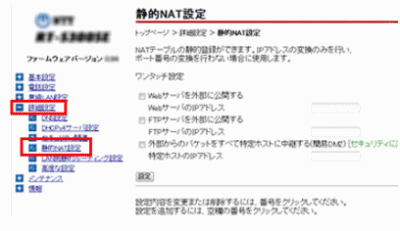
静的NAT設定の入力項目説明
エントリ番号があるので、必ず1番をクリックして設定を作成します。何も設定がないのにいきなり7番や10番を選択しないようにご注意ください。
優先順位:1-99まで指定できます。但し一番最初に指定する場合は必ず1を指定。追加する場合は2と繰り上がって順位を指定下さい。また重複番号指定しないでください。
接続先インターフェース名:冒頭確認頂いたアクティブな接続先セッション名もしくは番号を指定します。
宛先アドレス:ポート開放したいパソコンもしくは家庭用ゲーム機のIPアドレスを指定します。
変換対象IPアドレス:必ず自分のWAN側IPアドレスとしてください。
変換対象プロトコル:TCPまたはUDPを指定します。
変換対象ポート:開放したいポート番号
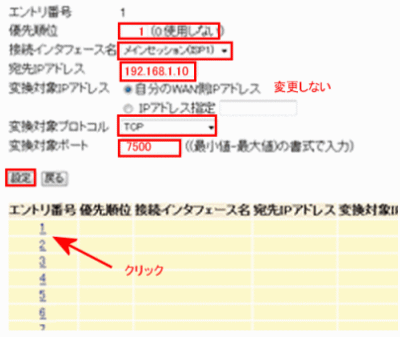
設定サンプル。WEBサーバ プロトコルTCP ポート番号80番を開放したい場合の設定例です
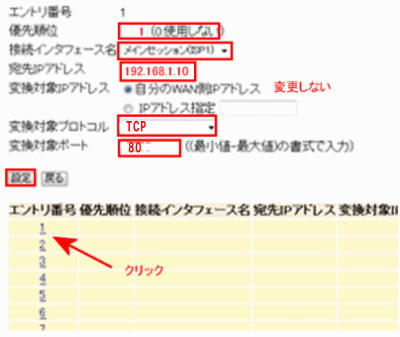
範囲指定したい場合の設定例
例えばプロトコルUDPで5730から5793番まで一括でポート開放設定を作成する場合は以下の様にポート番号をハイフンで区切ります。
変換対象ポートの入力例:5730-5739と指定する事で範囲指定する事ができます。
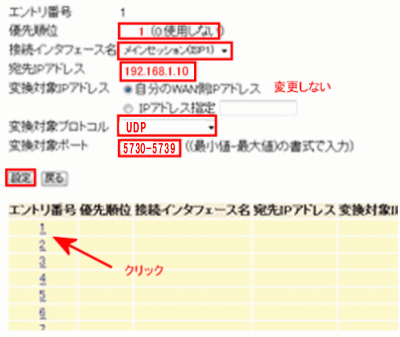
後はWindowsXPやVISTAもしくはノートンアンチウイルス、ウイルスバスター等ご利用であれば、ファイヤーウォールと言うソフトウェアポート遮蔽サービスの設定変更又は停止設定作業が必要です。
説明は以上です。


コメント